KontrolPack ile Ağ Üzerinden Bilgisayarları Bağlayın/Kontrol Edin

KontrolPack ile ağınızdaki bilgisayarları kolayca kontrol edin. Farklı işletim sistemlerine sahip bilgisayarları zahmetsizce bağlayın ve yönetin.
Minecraft'ı Linux'ta oynuyorsanız, bir noktada oyun kayıtlarınızı yedeklemeyi düşündüğünüzü söylemek güvenlidir. Bu kılavuzda, Minecraft dünyalarının Linux'ta nasıl yedekleneceğini gözden geçireceğiz.
Windows'ta Minecraft Oynamak? Windows 10'da Minecraft kayıtlarının nasıl yedekleneceği ve geri yükleneceği ile ilgili makalemize de göz attığınızdan emin olun .
Minecraft Java sürümü, bu kılavuzda ele alınan yöntemler kadar kapsamlı olmasa da yerleşik bir yedekleme yardımcı programına sahiptir. Oyun kayıtlarınızı oyun aracılığıyla Linux'ta yedeklemeyi tercih ederseniz, “Tek Oyunculu”ya tıklayın ve kaydetinizi seçin. Ardından, “Düzenle”ye tıklayın ve bir yedekleme oluşturmak için “yedekle” düğmesini seçin.
Minecraft oynamayı seviyorsanız ve komut satırını kullanmayı tercih ediyorsanız, oyun kayıtlarınızın tam bir yedeğini almak için gerekli talimatlar burada. İşlemi başlatmak için Linux masaüstünüzde Ctrl + Alt + T veya Ctrl + Shift + T tuşlarına basarak bir terminal penceresi açın .
Buradan, tüm dosyaların orada olduğundan ve klasörün silinmediğinden emin olmak için Minecraft veri dizininde ls komutunu çalıştırabilirsiniz .
ls ~/.minecraft
Minecraft veri dizinine bir göz atın. Her şeyin yolunda olduğunu ve boş olmadığını varsayarsak, yedekleme işlemi başlayabilir. Tar komutunu kullanarak, oyununuzun kaydedildiği “.minecraft” dizininin yeni bir TarGZ arşivi oluşturun.
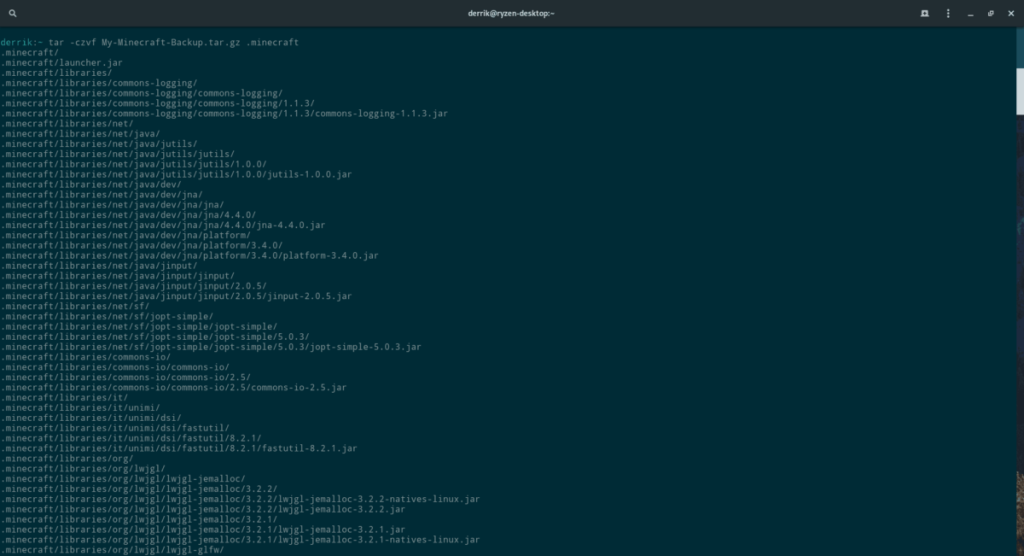
tar -czvf My-Minecraft-Backup.tar.gz .minecraft
Tar komutunun Linux PC'nizdeki Minecraft oyun kaydetme dizinini sıkıştırıp yedeklemesine izin verin . Ardından, işlem tamamlandığında, ana klasörünüzde “My-Minecraft-Backup.tar.gz” adlı bir TarGZ arşiv dosyası görünecektir. Bu dosyayı alın, Dropbox'a, Google Drive'a yükleyin veya saklamak için harici bir sabit sürücüye kaydedin.
Minecraft kayıtlarınızı geri yüklemeye karar verdiyseniz, “My-Minecraft-Backup.tar.gz” dosyasını sakladığınız yerden ana dizininize kopyalayın.
Not: Henüz Minecraft başlatıcısı yüklü olmayan yeni bir Linux PC'de tasarruflarınızı geri yüklemeyi mi planlıyorsunuz? Kendinize bir iyilik yapın ve başlatıcıyı kurun ve aşağıdaki talimatları uygulamadan önce oynanabilir olması için oyunu güncelleyin.
“My-Minecraft-Backup.tar.gz” dosyası ana dizininizde olduğunda, geri yükleme işlemi başlayabilir. Geri yüklemek için tar komutunu kullanın ve yedeği çıkarın. Oyun kaydetme dosyalarını otomatik olarak Minecraft veri dizinine yerleştirmelidir.
tar xvf My-Minecraft-Backup.tar.gz
Çıkarma tamamlandığında, yedeğiniz geri yüklenecektir. Buradan Linux PC'nizde Minecraft Java Edition'ı başlatın, yedeklemenin çalışıp çalışmadığını kontrol etmek için “Tek Oyunculu”ya tıklayın. Yedekleme doğru şekilde geri yüklenmediyse tar komutunu yeniden çalıştırın .
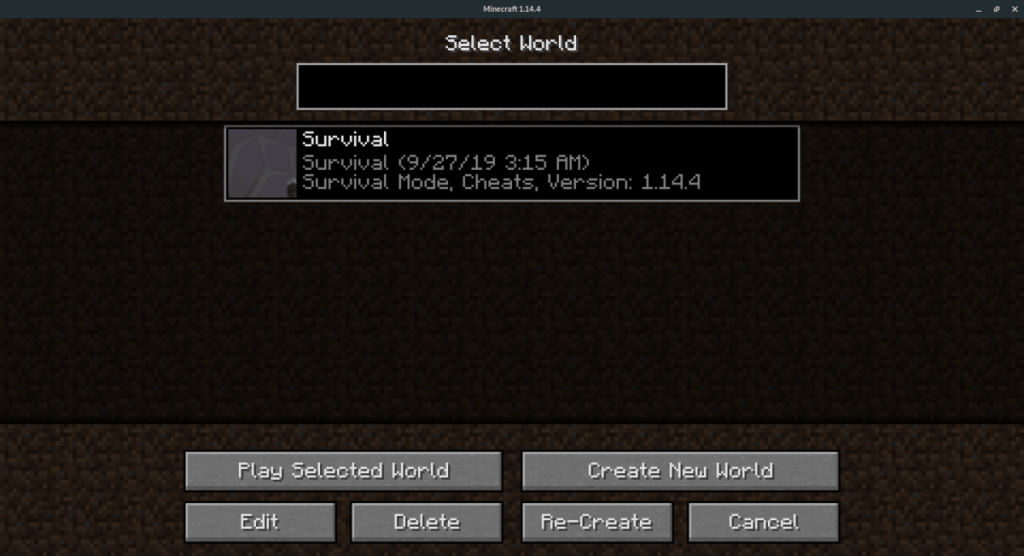
Komut satırı hayranı değil misiniz? Öyleyse, Minecraft kayıtlarınızı GUI arayüzü ile nasıl yedekleyeceğinizi öğrenmek için bu talimatları izleyin.
Başlamak için Linux dosya yöneticisini açın ve ana dizine tıklayın. Oradan, ayarlar menüsünden “gizli dosyaları” etkinleştirin.
Gizli dosyaları nasıl etkinleştireceğinizden emin değil misiniz? Seçenekler veya sahip olduğu çeşitli menüler için Linux dosya yöneticinize bakın. Seçenek ayrıca sağ tıklama menüsünde de olabilir. Her dosya yöneticisinin çok farklı olduğunu ve bu eğitimde her biri için ayarı nasıl etkinleştireceğimize giremiyoruz.
“Gizli dosyaları” etkinleştirdikten sonra “.minecraft” klasörünü bulun ve fare ile sağ tıklayın. Ardından, sağ tıklama menüsüne bakın ve “sıkıştır” seçeneğini seçin.
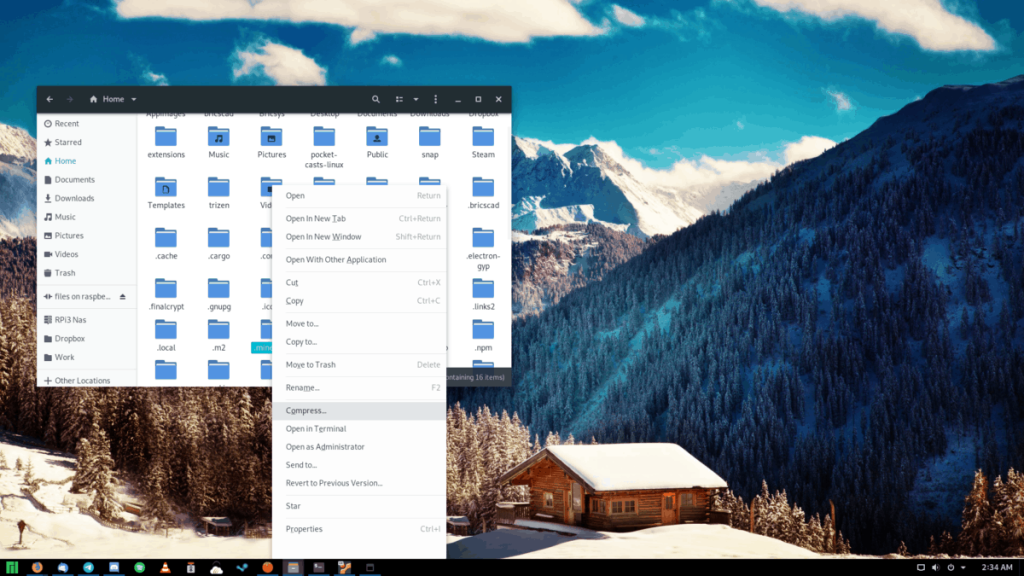
“.minecraft” klasörünü ZIP arşiv dosyası olarak sıkıştırın. Kayıtlarınızı yedeklemek için "My-Minecraft-Backup.zip" olarak adlandırdığınızdan emin olun.
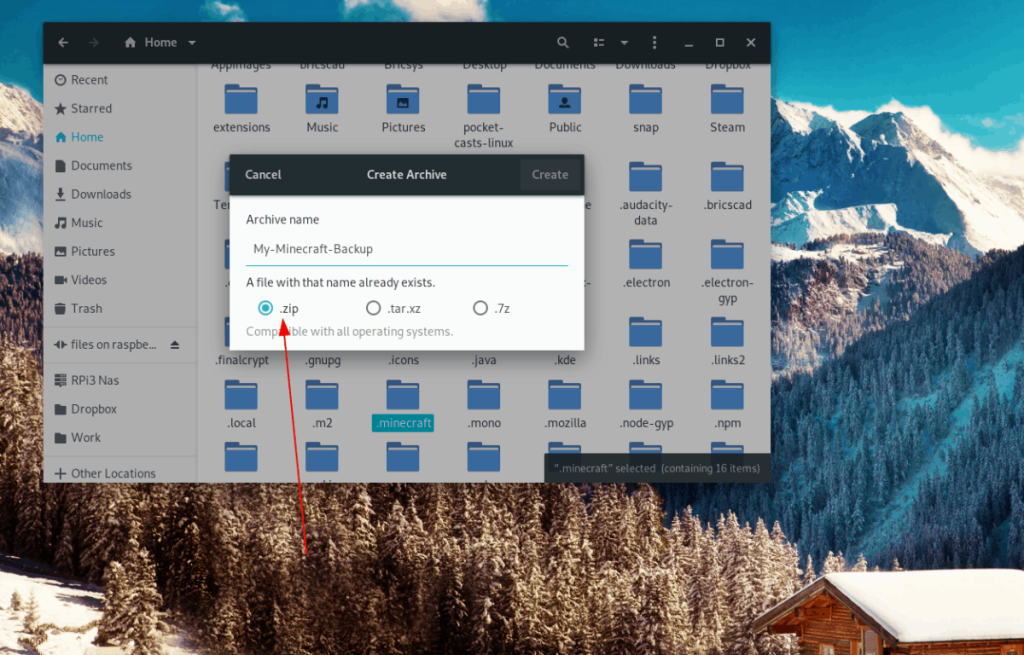
Sıkıştırma tamamlandığında, ZIP arşivini Dropbox, Google Drive veya harici bir sabit sürücüye taşıyın.
Minecraft oyun kayıtlarınızı Linux'ta GUI aracılığıyla geri yüklemek için, "My-Minecraft-Backup.zip" dosyasını ana dizininize yerleştirerek başlayın.
Not: Minecraft'ın kurulu olmadığı bir Linux PC'ye kaydetmeyi geri yüklüyorsanız, lütfen aşağıdaki geri yükleme talimatlarına devam etmeden önce onu kurun ve oyunu güncelleyin.
“My-Minecraft-Backup.zip” dosyasını ev dizininize yerleştirdikten sonra, dosyaya sağ tıklayın ve yedeklemenin içeriğini tamamen Linux PC'nize çıkarmak için “Buraya Çıkart” seçeneğini seçin.
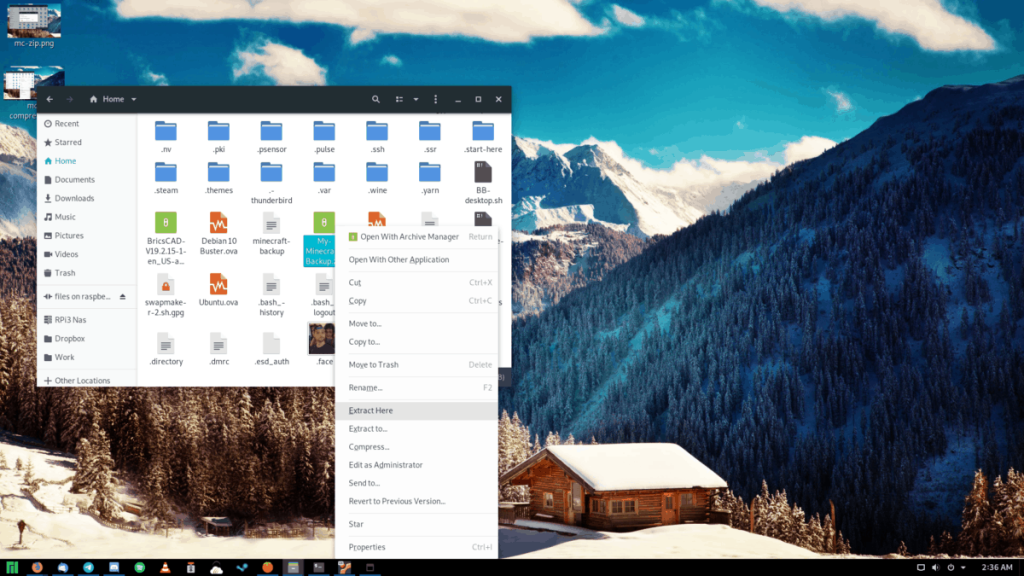
Çıkarma işlemi tamamlandığında, "My-Minecraft-Backup" adlı bir klasör görebilirsiniz. Bu klasör “.minecraft” dizinini içerir. Geri yüklemek için dosya yöneticinizde "gizli dosyalar"ı etkinleştirin. Ardından, sağ tıklama menüsünü getirmek için “My-Minecraft-Backup” dizinindeki “.minecraft” klasörüne fare ile sağ tıklayın.
“Kes” seçeneği için sağ tıklama menüsüne bakın ve seçin. Ardından, ana dizininize gidin ve sağ tıklama menüsünü tekrar getirmek için sağ tıklayın.
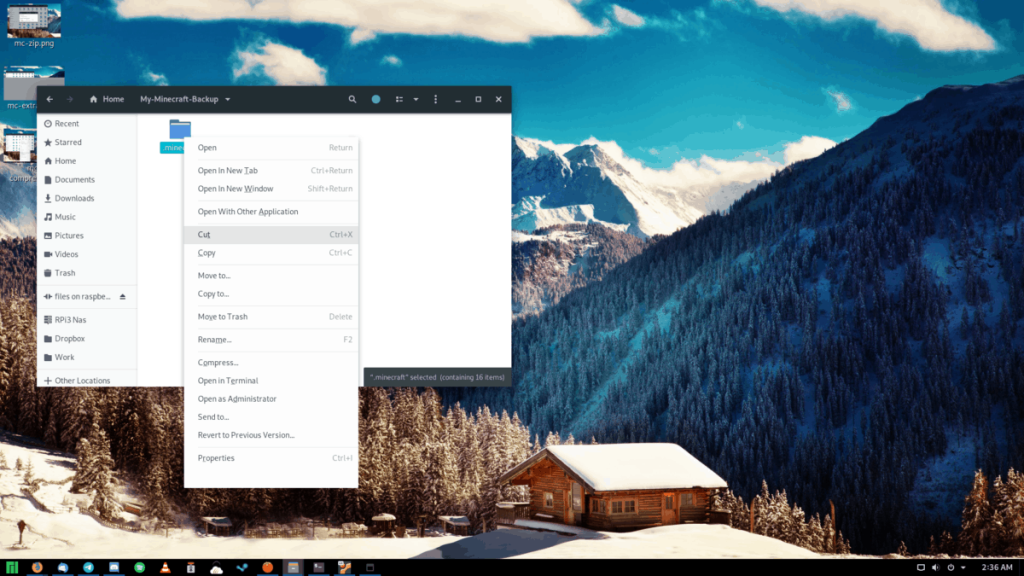
Sağ tıklama menüsünün içinde “yapıştır” seçeneğini seçin. Bu, Minecraft oyununuzu, gitmesi gereken yere yedek kaydeder.
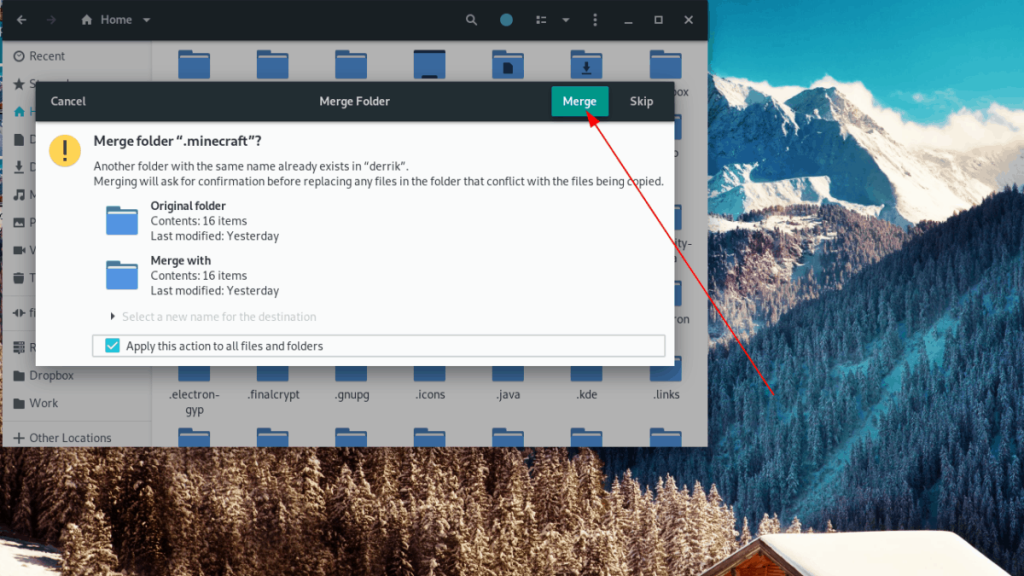
Minecraft yedeğiniz geri yüklendiğinde, Minecraft Java Edition'ı başlatın ve oyun kaydınızın başarıyla geri yüklendiğini onaylamak için "Tek Oyuncu"yu açın.
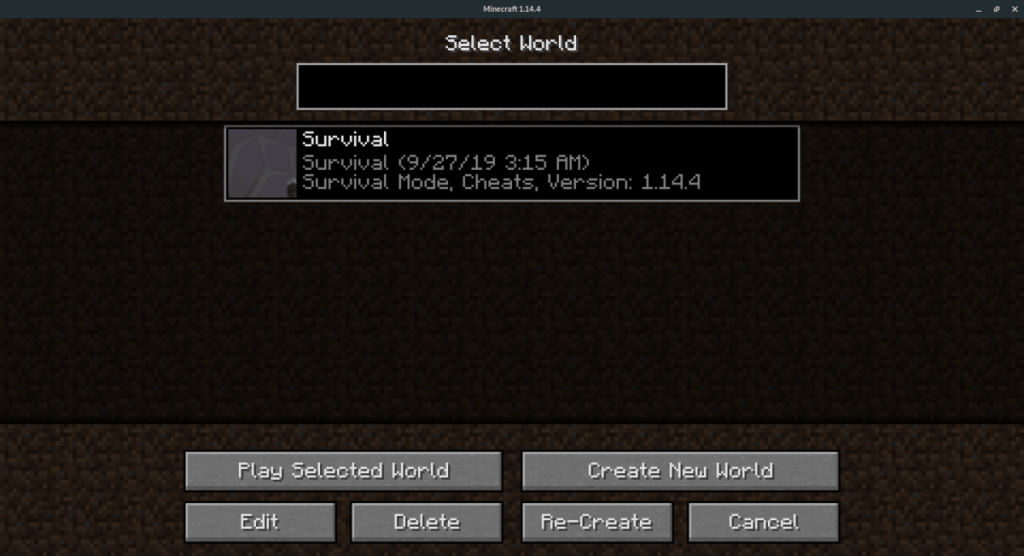
KontrolPack ile ağınızdaki bilgisayarları kolayca kontrol edin. Farklı işletim sistemlerine sahip bilgisayarları zahmetsizce bağlayın ve yönetin.
Tekrarlanan görevleri otomatik olarak gerçekleştirmek ister misiniz? Bir düğmeye defalarca manuel olarak tıklamak yerine, bir uygulamanın
iDownloade, kullanıcıların BBC'nin iPlayer hizmetinden DRM içermeyen içerikleri indirmelerine olanak tanıyan platformlar arası bir araçtır. Hem .mov formatındaki videoları hem de .mov formatındaki videoları indirebilir.
Outlook 2010'un özelliklerini ayrıntılı olarak ele aldık, ancak Haziran 2010'dan önce yayınlanmayacağı için Thunderbird 3'e bakmanın zamanı geldi.
Herkesin ara sıra bir molaya ihtiyacı vardır. Eğer ilginç bir oyun oynamak istiyorsanız, Flight Gear'ı deneyin. Flight Gear, ücretsiz, çok platformlu ve açık kaynaklı bir oyundur.
MP3 Diags, müzik koleksiyonunuzdaki sorunları gidermek için en iyi araçtır. MP3 dosyalarınızı doğru şekilde etiketleyebilir, eksik albüm kapağı resmi ekleyebilir ve VBR'yi düzeltebilir.
Google Wave gibi, Google Voice da dünya çapında büyük ilgi gördü. Google, iletişim kurma biçimimizi değiştirmeyi amaçlıyor ve
Flickr kullanıcılarının fotoğraflarını yüksek kalitede indirmelerine olanak tanıyan birçok araç var, ancak Flickr Favorilerini indirmenin bir yolu var mı? Son zamanlarda
Örnekleme Nedir? Vikipedi'ye göre, "Bir ses kaydının bir kısmını veya örneğini alıp onu bir enstrüman veya müzik aleti olarak yeniden kullanma eylemidir."
Google Sites, kullanıcıların web sitelerini Google'ın sunucusunda barındırmasına olanak tanıyan bir Google hizmetidir. Ancak bir sorun var: Yedekleme için yerleşik bir seçenek yok.



![FlightGear Uçuş Simülatörünü Ücretsiz İndirin [İyi Eğlenceler] FlightGear Uçuş Simülatörünü Ücretsiz İndirin [İyi Eğlenceler]](https://tips.webtech360.com/resources8/r252/image-7634-0829093738400.jpg)




